
میخواهید نام آیفون خود را تغییر بدید ؟ اما چرا باید اسم آیفون را عوض کنیم ؟ هنگامی که اولین بار آیفون خود را تنظیم کردید ، اپل یک اسم عمومی و پیش فرض به آیفون می دهد . با استفاده از AirDrop ، جفت شدن به دستگاه ها ، نام آیفون خود معلوم می شود (آموزش استفاده از ایردارپ آیفون) . اگر نام دیگری را برای آیفون ترجیح می دهید ، می توانید نام آیفون خود را در iOS تغییر دهید .
اگر اخیراً تنظیمات آیفون خود را مجددا تنظیم کرده اید ، ممکن است نام دستگاه فقط “iPhone” تغییر کند . با این وجود ، گزینه ای در تنظیمات آیفون وجود دارد تا بتوانید نام آیفون خود را به هر آنچه که می خواهید تغییر دهید .
آموزش تغییر نام آیفون
برای انجام این کار ، به تنظیمات دستگاه خود باز کرده و روی گزینه “General” ضربه بزنید . همچنین می توانید از “Spotlight Search” داخلی آیفون برای یافتن “تنظیمات” استفاده کنید ، اگر نمی توانید آن را در صفحه اصلی دستگاه خود پیدا کنید .
بعد ، گزینه درباره ” About ” را انتخاب کنید .
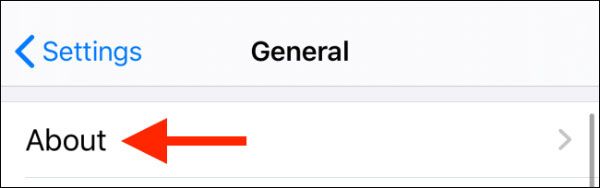
نام فعلی آیفون خود را در بخش نام” Name ” مشاهده می کنید . روی نام آیفون خود ضربه بزنید .
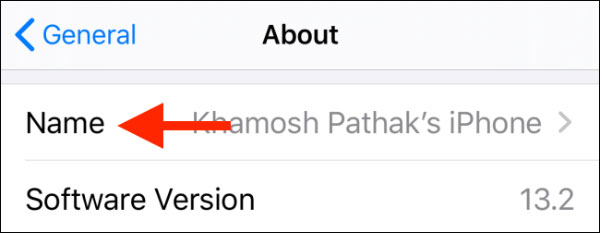
در این صفحه ، روی گزینه “X” در کنار نام فعلی آیفون خود ضربه بزنید تا اسم آیفون خود حذف شود .
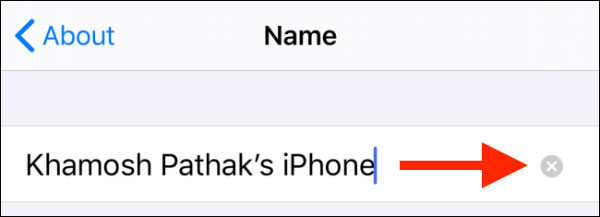
نام جدید آیفون خود را در جعبه متن وارد کنید .
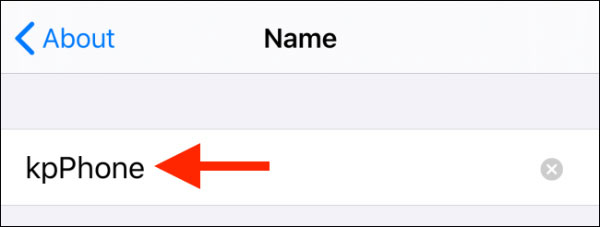
برای عوض کردن نام آیفون خود ، روی گزینه انجام ” Done ” در صفحه کلید ضربه بزنید .
اکنون ، هنگامی که به بخش “About” باز می گردید ، نام جدید آیفون خود را مشاهده می کنید.
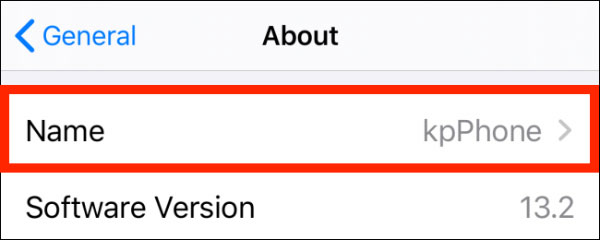
این فقط به آیفون شما محدود نمی شود ، می توانید از این راهنما برای تغییر نام سیستم ، یا تبلت اپل خود استفاده کنید.
آموزش تغییر نام آیپد
اگر هیچ وفت آسم آیپد خود را عوض نکردید ، احتمالاً آیپد شما به سادگی با عنوان “iPad” شناخته می شود . اما وقتی شخصی می خواهد یک فایل AirDrop را از طریق آیفون یا آیپد خود به اشتراک بگذارد و چند آیپد مختلف در مجاورت ظاهر شود ، همه چیز گیج کننده تر می شود .
هنگامی که شما یک نام منحصر به فرد برای آیپد خود ایجاد کرده اید ، نام آن باعث می شود فوراً قابل شناسایی باشد ، و از همه دستگاه های مجاور متمایز باشد . این که چه در دفتر کار باشید و چه در خارج از کشور ، دانستن اینکه دقیقاً با چه کسی قرار است یک فایل را به اشتراک بگذارید ، یا از چه کسی می خواهید فایلی را قبول کنید ، راحت نیست ، ولی بسیار مهم است.
بنابراین ۳۰ ثانیه طول بکشید و نام آیپد خود را تغییر دهید. در ادامه نحوه انجام این کار آورده شده است.
- ابتدا تنظیمات را در آپید خود باز کنید.
- روی برگه General ضربه بزنید.
- بر روی کلمه About در بالای صفحه بعدی ضربه بزنید.
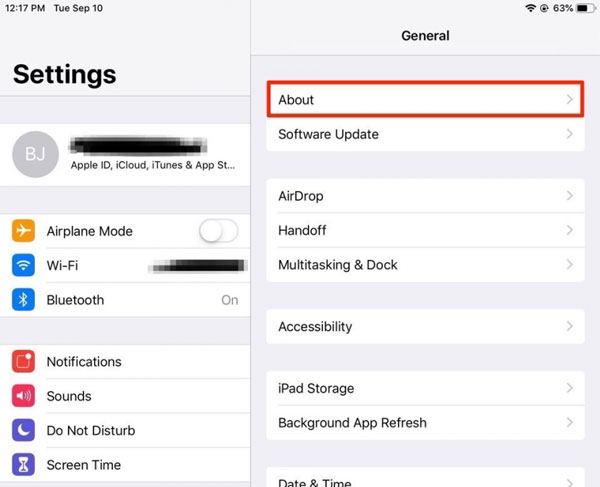
- روی برگه Name در بالای فهرست بعدی ضربه بزنید.
- از آیکون X استفاده کنید یا فقط نام آیپد موجود است را پاک کنید (احتمالاً “iPad”) و سپس نام جدیدی را برای آیپد وارد کنید ، ایده آل با نام خودتان .
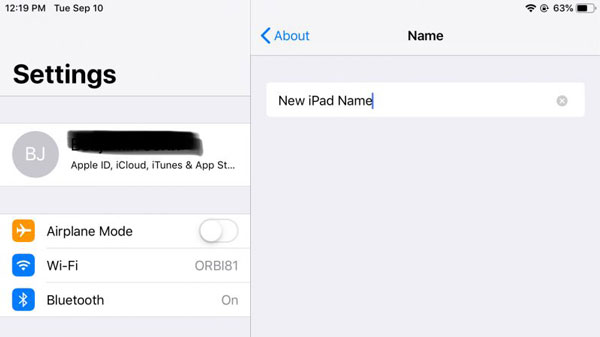
برای ذخیره نام جدید و بازگشت به صفحه قبلی روی کلمه About ضربه بزنید .
و این است که ، نام آیپد شما عوض می شود .




